- Windows
- Windows 8 / 8.1, Windows 7, Windows 10, Windows 11
- 12 février 2021 à 20:05
-

Lorsque les informaticiens souhaitent tester les barrettes de RAM (mémoire vive) d'un ordinateur, ils ont très souvent recours au programme Memtest disponible notamment sur le live CD "Ultimate Boot CD (UBCD)".
Néanmoins, si vous êtes un particulier et que vous n'avez pas de CD/DVD-RW (réinscriptible) ou de clé USB, ou que le BIOS est trop compliqué pour vous, vous préférerez utiliser une option accessible depuis Windows.
Heureusement, sous Windows, il est très facile de tester ses barrettes de RAM sans avoir aucune connaissance en informatique.
Pour cela, cherchez simplement "mémoire" dans le menu démarrer (sous Windows 7, 10 et 11) ou dans l'interface tactile (sous Windows 8 et 8.1).
Sous Windows 8 et 8.1, vous trouverez le paramètre système "Diagnostiquer les problèmes de mémoire de l'ordinateur".
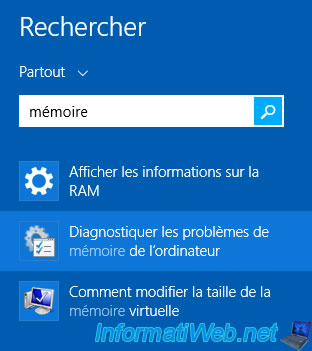
Sous Windows 7, 10 et 11, vous trouverez le programme "Diagnostic de mémoire Windows".
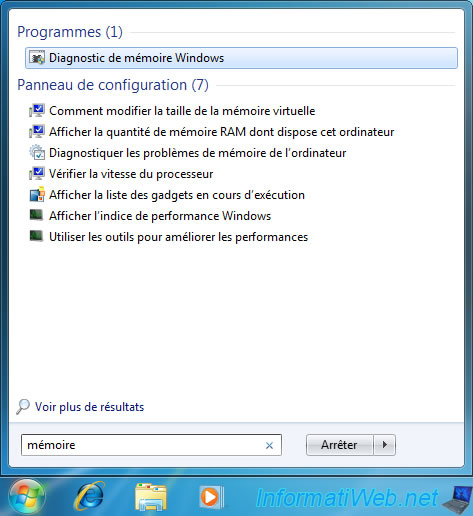
Dans les 2 cas, une fenêtre "Diagnostic de mémoire Windows" apparaitra avec les mêmes options.
Cliquez sur "Redémarrer maintenant et rechercher les problèmes éventuels (recommandé)".

Votre PC va redémarrer.

Ensuite, le test de mémoire démarrera automatiquement.
Pas de panique, bien que le fond d'écran bleu puisse faire peur, votre ordinateur ne risque rien.
Les seules informations importantes pour vous sont :
- l'avancement global du test. Il s'agit de la ligne "Etat global du test : xx % effectués".
- et le statut affiché en jaune. Pour le moment, il est indiqué : Aucun problème n'a été détecté pour l'instant.

Une fois le test terminé, votre PC redémarrera tout seul.
Entrez dans votre session comme vous le faites habituellement et vous verrez une notification s'afficher en bas à droite de l'écran :
Plain Text
Diagnostic de mémoire Windows Aucune erreur de mémoire n'a été détectée

Si vous n'avez pas vu cette notification, vous pouvez ouvrir l'observateur d'événements depuis le menu démarrer ou l'interface tactile de Windows.
Sous Windows 8 et 8.1, il faut rechercher le paramètre "Afficher les journaux d'événements" pour afficher cet "Observateur d'événements".
Dans l'observateur d'événements qui s'affiche, allez dans "Journaux Windows -> Système" à gauche et repérez l'événement "MemoryDiagnostics-Results / ID 1201" dans la liste.
En le sélectionnant, vous pourrez voir le résultat de ce test dans la partie basse de la fenêtre.
Dans notre cas, le message est :
Plain Text
Le Diagnostic de mémoire Windows a testé la mémoire de l'ordinateur et n'a détecté aucune erreur.
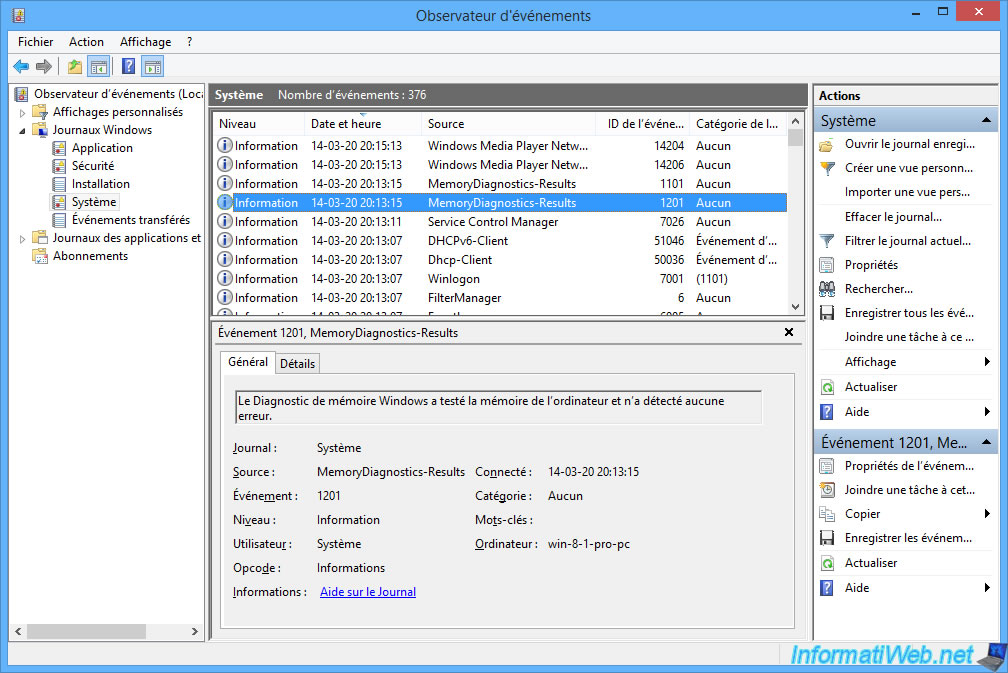
Partager ce tutoriel
A voir également
-

MultiBoot 22/4/2024
Multiboot Microsoft avec Windows 10 et Windows 11
-

Windows 4/4/2022
Windows 10 - Modifier le profil réseau utilisé
-

Windows 16/1/2015
Windows 7 - Installation depuis une clé USB 3.0
-

Windows 18/5/2022
Windows 7 / 8 / 8.1 / 10 / 11 - Activer le compte Administrateur

Vous devez être connecté pour pouvoir poster un commentaire